Come registrare cassette su PC / Computer
Quindi hai un sacco di vecchie cassette audio che vuoi copiare o trasferire sul tuo computer? Ci sono molti gadget e programmi là fuori che puoi acquistare e che renderanno il processo il più semplice possibile, tuttavia, dato che sono un tecnico e il mio blog si basa su semplici consigli per computer, ho intenzione di provare e insegnare come puoi trasferire cassette audio al tuo computer gratuitamente!
Menzionerò anche un paio di quei gadget alla fine per quelli di voi che non hanno il tempo o la pazienza di seguire le istruzioni qui sotto.
Uso di Audacity per il trasferimento audio
Di cosa avrai bisogno prima di poter copiare cassette sul tuo computer o PC:
1. Audacity - Software gratuito di registrazione e modifica

2. Cassette Tape Deck con jack di uscita RCA o tape player con mini-plug da 3, 5 mm (si spera che lo possiate già se possiedi un sacco di cassette)

3. Cavo RCA stereo con connettore mini-jack o cavo mini-maschio mini-maschio a stereo


4. Scheda audio con jack line-in (di solito in blu)

Passaggio 1: collegare la piastra a cassette al computer
La prima cosa che devi fare per registrare l'audio da una videocassetta consiste nel collegare la piastra a cassette o il lettore di tocchi al computer stesso. Per questo passaggio avrai bisogno del cavo RCA stereo con mini-jack o cavo mini-maschio o mini-maschio.
Andare avanti e collegare il lato RCA maschio del cavo (rosso e bianco) ai connettori RCA femmina sul registratore. Assicurati che le prese RCA sul registratore dicano " Line Out " o " Audio Out ".
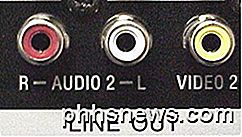
Ora è il momento di collegare l'altra estremità del cavo al computer. Se si utilizza il cavo RCA con connettore mini-jack sull'altra estremità, è sufficiente collegarlo alla presa Line-In femmina sul retro del computer (quella blu tra le tre). Tuttavia, se si dispone di un cavo RCA con connettori RCA rossi e bianchi su entrambe le estremità, è necessario acquistare un adattatore mini-maschio a 2 RCA femmina come mostrato di seguito.

Tuttavia, se hai intenzione di acquistare questo, puoi anche comprare un cavo con il mini-jack già dall'altra parte! L'uso di un adattatore può causare una perdita di qualità audio.

Se stai usando un PC desktop, dovrebbe essere codificato a colori, il che rende molto più facile capire dove connetterlo. Fondamentalmente, è il jack blu che è il tuo Line In.
Passaggio 2: registrare l'audio dalla cassetta con Audacity
Ora che hai la tua piastra a cassette collegata al computer, possiamo usare il software di registrazione e modifica audio open source Audacity per catturare l'audio.
Innanzitutto, apri Audacity e fai clic su Modifica e poi su Preferenze in basso. Se non è già presente, fai clic su Audio I / O nel menu a sinistra. Qui è dove è possibile selezionare la sorgente di ingresso da cui si desidera registrare l'audio. Dovresti vedere un titolo di sezione chiamato Registrazione e sotto un menu a discesa chiamato Dispositivo .

Assicurati di NON scegliere Microsoft SoundMapper se sei su un computer Windows. Dovrebbe essere qualcosa di simile a quello che vedi sopra o qualcosa del tipo " Line-In: Realtek HD Device ", ecc. Puoi provare tutte le opzioni nel menu a discesa finché non ottieni effettivamente il suono da registrare, una di queste funzionerà .
Ora è sufficiente regolare il volume per la registrazione facendo clic sulla freccia rivolta verso il basso sul misuratore del livello di registrazione VU (rosso) della mano destra.
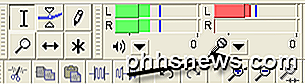
Ora fai clic su Monitor Input o Start Monitoring . Ora, quando inizi la registrazione facendo clic sul pulsante Registra, se vedi che il suono si sta spostando troppo verso destra (barre rosse), puoi regolare il livello del volume in ingresso trascinando il cursore a sinistra nella barra degli strumenti Mixer (che è leggermente più in basso ea sinistra dei metri dei livelli di registrazione.
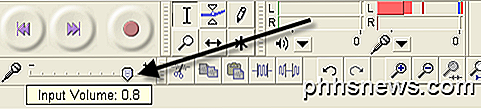
Al termine della registrazione, andare avanti e fare clic sul pulsante Stop (colore giallo) e andare su File e scegliere Salva progetto come . Questo lo salverà come progetto Audacity in modo che tu possa tornare e modificarlo in seguito.
Per esportare la versione finale modificata della registrazione in formato MP3 o WAV, fare clic su File e selezionare Esporta come . È quindi possibile prendere questi MP3 e masterizzarli su CD o importarli in iTunes. È possibile scegliere tra i formati WAV, AIFF, OGG, FLAC e MP2 per l'esportazione.
Ricorda che puoi sempre sospendere la registrazione in qualsiasi momento se ci sono parti della cassetta che non vuoi trasferire sul tuo computer. Altrimenti, dovresti ora una versione digitale delle tue cassette audio!
Altri metodi per trasferire cassette audio
Se non ti dispiace buttare giù qualche soldo, ci sono un paio di gadget a portata di mano che puoi acquistare per rendere il processo di trasferimento molto più semplice.
Lettore di cassette USB
La mia opzione preferita e più economica è il lettore di cassette USB come quello di Amazon mostrato qui sotto per $ 22. Basta inserire la cosa nella porta USB del computer e utilizzare il software in dotazione per registrare l'audio in formato MP3.

Tape Deck con registratore CD
L'opzione più costosa è acquistare un registratore di cassette come ho mostrato nel tutorial sopra, ma invece comprarne uno che include un registratore CD incorporato. Un normale registratore ti costerà da $ 50 a $ 150 mentre il registratore con opzione di registratore CD ti farà tornare da $ 200 a $ 350.

Teac è un marchio popolare e ha un modello che ti consente di riprodurre e registrare la directory sul dispositivo stesso. È un po 'costoso a $ 335, ma forse ne vale la pena se hai centinaia di cassette che vuoi convertire in formato digitale.
Speriamo che questa informazione sia sufficiente per portare le vostre cassette in formato digitale senza problemi. Se hai una domanda, pubblica un commento! Godere!

Come posso utilizzare il mio Google Chromecast in una camera d'albergo?
Se sei diventato un pochino dipendente dal tuo Chromecast (e difficilmente ti biasimo, è un piccolo dispositivo fantastico) potrebbe voler portarlo in viaggio con te. Se vai a casa di un amico, non dovresti avere problemi. Se sei diretto verso un hotel, tuttavia, ci sono molte insidie. Continua a leggere mentre ti mostriamo come utilizzare il Chromecast in una stanza d'albergo.

Come aprire file in Windows con diverse estensioni di file
Ho sempre voluto scrivere un articolo di risorsa su come aprire file con estensioni di file diverse come .wps, .prn, .mpp, .mdi, .rar, .psd, .pps, .sit, .nrg e molto altro ! Mi sono imbattuto spesso in questo problema molte volte perché qualcuno mi ha inviato un file e non ho idea di quale programma lo apra!



